Копирование текстовой информации в буфер обмена является распространенной операцией на веб-страницах. Веб-разработчики и дизайнеры часто нуждаются в возможности добавлять кнопку копирования, чтобы пользователи могли быстро и легко скопировать текст или код.
HTML предоставляет несколько способов добавления кнопки копирования. Один из самых простых способов - использование JavaScript и событий Clipboard API. Этот метод позволяет добавлять кнопку копирования на веб-странице и запускать функцию, которая копирует текст в буфер обмена.
Целью этой статьи является простой и понятный пример кода, который показывает, как добавить кнопку копирования на веб-странице. Мы рассмотрим шаги по созданию кнопки с использованием HTML и JavaScript, а также обсудим несколько полезных советов и дополнительные функции, которые могут быть полезны в вашем проекте.
Как добавить кнопку копирования в буфер обмена на HTML
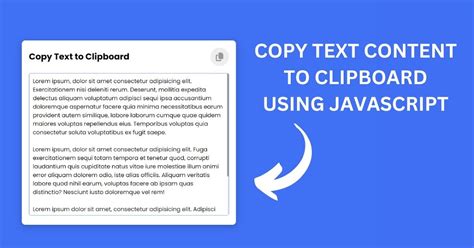
Часто пользователи интернет-сайтов хотят иметь возможность скопировать определенный текст или код с веб-страницы и вставить его в другое место без необходимости вручную копировать и вставлять текст. Для этой цели можно добавить кнопку копирования в буфер обмена на HTML-странице.
Для создания кнопки копирования можно использовать JavaScript библиотеку Clipboard.js. Ниже приведен пример простого кода, который добавляет кнопку копирования на страницу:
<!DOCTYPE html>
<html>
<head>
<script src="clipboard.min.js"></script>
<script>
document.addEventListener('DOMContentLoaded', function() {
var copyButton = document.getElementById('copy-button');
copyButton.addEventListener('click', function() {
var textToCopy = document.getElementById('text-to-copy').innerText;
var clipboard = new ClipboardJS(copyButton, {
text: function() {
return textToCopy;
}
});
clipboard.on('success', function(e) {
alert('Текст скопирован в буфер обмена!');
});
clipboard.on('error', function(e) {
alert('Ошибка при копировании текста!');
});
});
});
</script>
</head>
<body>
<p id="text-to-copy">Текст, который нужно скопировать</p>
<button id="copy-button">Копировать</button>
</body>
</html>
В этом примере используется HTML-тег <p> для отображения текста, который будет копироваться, и HTML-тег <button>, который активирует процесс копирования. Когда пользователь кликает на кнопку "Копировать", текст, указанный в теге <p>, скопируется в буфер обмена.
JavaScript библиотека Clipboard.js позволяет более эффективно работать с буфером обмена и упрощает процесс копирования текста на веб-странице.
Преимущества кнопки копирования
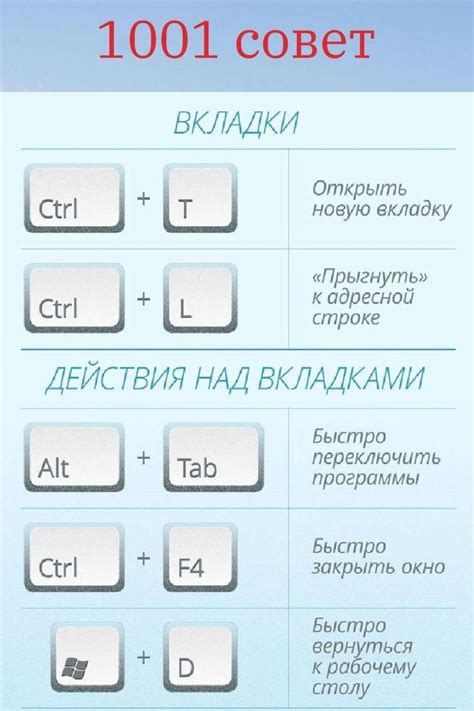
Добавление кнопки копирования в буфер обмена на HTML странице может принести несколько преимуществ:
- Удобство использования: Кнопка копирования позволяет пользователям с легкостью скопировать нужную информацию без необходимости выделять и копировать текст вручную. Это уменьшает количество действий пользователя и делает процесс более интуитивным.
- Экономия времени: Копирование текста вручную может занять некоторое время, особенно если речь идет о большом объеме информации. Кнопка копирования позволяет сэкономить время пользователя, позволяя ему скопировать текст одним нажатием кнопки.
- Повышение точности: Копирование текста ручным способом может привести к ошибкам, таким как опечатки или пропуск частей текста. Использование кнопки копирования устраняет этот риск, поскольку текст копируется точно так, как он отображается на странице.
В целом, кнопка копирования в буфер обмена является полезным инструментом, который может значительно улучшить пользовательский опыт и упростить процесс копирования информации. Она особенно полезна в тех случаях, когда необходимо скопировать большой объем текста или когда точность копирования имеет большое значение.
Упрощение процесса копирования информации
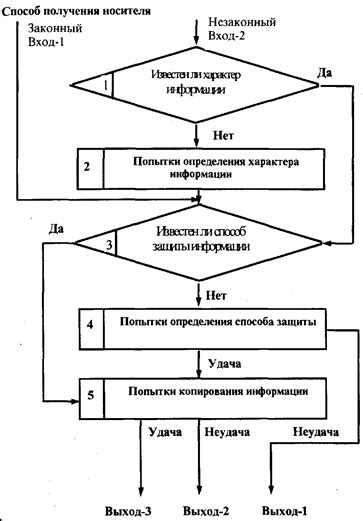
Копирование информации с веб-сайтов или приложений может быть утомительной задачей, особенно когда нужно скопировать длинный текст или сложный код. Однако, с помощью добавления кнопки копирования в буфер обмена на HTML, этот процесс можно существенно упростить.
При помощи HTML и JavaScript можно создать кнопку, которая будет копировать определенный текст или код в буфер обмена пользователя. Для этого мы можем использовать метод execCommand("copy"), который доступен в современных браузерах.
Ниже приведен пример кода, который добавляет кнопку копирования в буфер обмена:
<button onclick="copyToClipboard()">Скопировать</button>
<script>
function copyToClipboard() {
/* Код, который вы хотите скопировать */
var text = "Привет, мир!";
/* Создаем элемент textarea и добавляем в него текст */
var textarea = document.createElement("textarea");
textarea.value = text;
document.body.appendChild(textarea);
/* Выделяем текст в textarea */
textarea.select();
/* Копируем текст в буфер обмена */
document.execCommand("copy");
/* Удаляем textarea */
document.body.removeChild(textarea);
alert("Текст успешно скопирован в буфер обмена!");
}
</script>
В этом примере, при клике на кнопку "Скопировать", текст "Привет, мир!" будет скопирован в буфер обмена пользователя. Затем появится уведомление, сообщающее об успешном копировании.
Чтобы адаптировать этот пример под вашу конкретную потребность, просто замените текст "Привет, мир!" на нужный вам текст или код.
Таким образом, добавление кнопки копирования в буфер обмена на HTML поможет упростить процесс копирования информации и сделать его более удобным для пользователей.
Инструкция по добавлению кнопки копирования
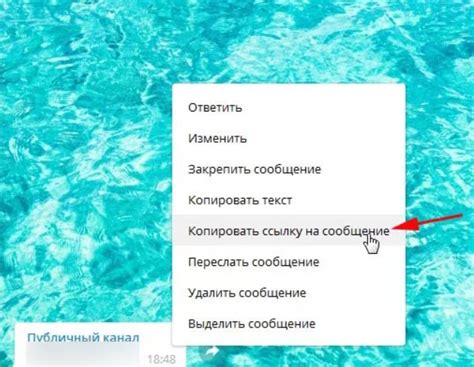
Кнопка копирования в буфер обмена позволяет пользователям копировать текстовую информацию одним щелчком мыши. Это удобное средство, позволяющее без ошибок скопировать необходимый текст и использовать его в других приложениях или вставить на веб-страницу.
Для добавления кнопки копирования вам потребуется использовать HTML-код и JavaScript. Вот инструкция, которая поможет вам выполнить эту задачу:
- Создайте кнопку, которую вы хотите использовать для копирования текста. Например:
- Добавьте атрибут data-clipboard-target к кнопке, указав идентификатор элемента, содержащего текст для копирования. Например, если вы хотите скопировать текст из элемента с идентификатором "copyText", ваша кнопка будет выглядеть так:
- В вашем HTML-коде добавьте следующий код JavaScript перед закрывающим тегом </body>:
- Теперь, когда пользователь нажимает на кнопку "Скопировать", текст указанного элемента будет скопирован в буфер обмена.
<button id="copyButton">Скопировать</button>
<button id="copyButton" data-clipboard-target="#copyText">Скопировать</button>
<script src="https://cdnjs.cloudflare.com/ajax/libs/clipboard.js/2.0.8/clipboard.min.js"></script>
<script>
var clipboard = new ClipboardJS('#copyButton');
clipboard.on('success', function(e) {
console.log('Текст скопирован: ' + e.text);
});
clipboard.on('error', function(e) {
console.log('Не удалось скопировать текст');
});
</script>
Не забудьте изменить идентификатор элемента и текст кнопки в соответствии с вашими потребностями. Теперь у вас есть кнопка копирования, которую можно добавить на вашу веб-страницу и использовать для копирования текста!
Шаг 1. Создание кнопки
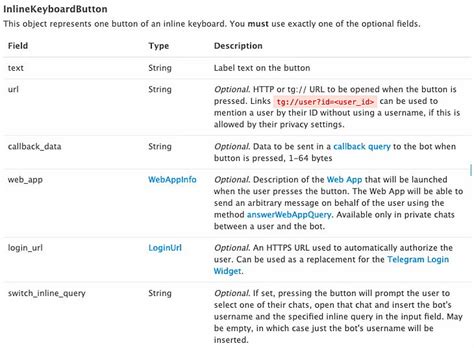
Для создания кнопки копирования в буфер обмена на HTML, мы начинаем с создания простого элемента кнопки с помощью тега <button>.
Ниже приведен пример кода для создания кнопки:
<button id="copyButton">Копировать</button> |
Мы помещаем текст "Копировать" между открывающим и закрывающим тегом кнопки, чтобы отобразить этот текст на кнопке.
Мы также добавляем атрибут id к кнопке со значениями "copyButton". Этот атрибут позволяет нам идентифицировать кнопку и взаимодействовать с ней с помощью JavaScript или CSS.
Поздравляю! Вы только что создали кнопку копирования в буфер обмена на HTML!
Шаг 2. Написание скрипта для копирования в буфер обмена
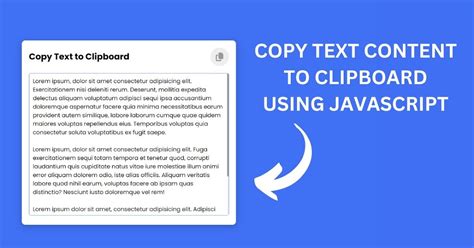
После добавления кнопки копирования в HTML-разметку, необходимо написать скрипт, который будет выполнять копирование текста в буфер обмена.
Для начала, создадим функцию copyToClipboard, которая будет принимать в качестве аргумента элемент, содержащий текст, который нужно скопировать.
```html
function copyToClipboard(element) {
var textarea = document.createElement('textarea'); // создаем временный элемент textarea
textarea.value = element.textContent; // присваиваем ему текст из элемента
document.body.appendChild(textarea); // добавляем textarea на страницу
textarea.select(); // выделяем текст в textarea
document.execCommand('copy'); // выполняем команду копирования
document.body.removeChild(textarea); // удаляем textarea
}
Затем, создаем обработчик события для кнопки, чтобы при клике на нее вызывалась функция copyToClipboard.
Текст, который нужно скопировать |
В указанном примере, кнопка "Копировать" будет копировать текст из элемента с id "text-to-copy".
Теперь, после выполнения этих шагов, при нажатии на кнопку "Копировать", текст из элемента будет успешно скопирован в буфер обмена пользователя.
Шаг 3. Добавление кнопки на страницу
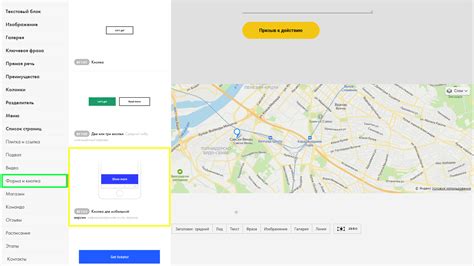
Чтобы добавить кнопку копирования на вашу страницу, вы можете использовать элемент button с атрибутом onclick. В теле кнопки вы можете добавить текст или изображение, которое будет отображаться на кнопке.
Вот пример кода:
<button onclick="copyToClipboard()">СкопироватьВыше показана кнопка с текстом "Скопировать". Когда пользователь нажимает на кнопку, выполняется функция copyToClipboard(). Эту функцию мы определим в следующем шаге.
Вы можете добавить дополнительные атрибуты к кнопке, такие как class или id, чтобы применить стили или определить уникальный идентификатор для последующей обработки сценарием. Например:
<button id="copyButton" class="btn btn-primary" onclick="copyToClipboard()">СкопироватьВ этом примере кнопка имеет идентификатор "copyButton" и классы "btn" и "btn-primary". Вы можете использовать эти значения для настройки стилей кнопки с помощью CSS.
Теперь у вас есть кнопка на вашей странице, и в следующем шаге мы добавим функцию, которая будет копировать текст в буфер обмена при нажатии на кнопку.
Примеры кода для кнопки копирования
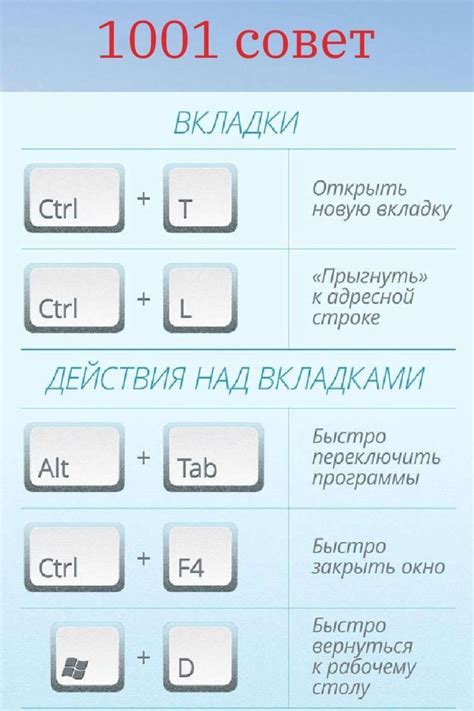
В данном разделе представлены примеры кода для создания кнопки копирования в буфер обмена на HTML.
Пример 1:
Простейший способ добавить кнопку копирования - это использовать JavaScript, встроенный в HTML-код. Ниже приведен пример кода, демонстрирующий данную возможность:
<!DOCTYPE html>
<html>
<body>
<script>
function copyToClipboard() {
/* Код, ответственный за копирование текста в буфер обмена */
var copyText = document.getElementById("myInput");
copyText.select();
document.execCommand("copy");
/* Результат копирования */
alert("Текст скопирован: " + copyText.value);
}
</script>
<input type="text" value="Пример текста для копирования" id="myInput">
<button onclick="copyToClipboard()">Копировать</button>
</body>
</html>Пример 2:
В данном примере используется библиотека jQuery для создания кнопки копирования. Подключение библиотеки jQuery происходит посредством внешней ссылки на CDN. Ниже приведен соответствующий HTML-код:
<!DOCTYPE html>
<html>
<head>
<script src="https://ajax.googleapis.com/ajax/libs/jquery/3.5.1/jquery.min.js"></script>
</head>
<body>
<input type="text" value="Пример текста для копирования" id="myInput2">
<button>Копировать</button>
<script>
$(document).ready(function(){
$("button").click(function(){
/* Код, ответственный за копирование текста в буфер обмена */
var copyText = document.getElementById("myInput2");
copyText.select();
document.execCommand("copy");
/* Результат копирования */
alert("Текст скопирован: " + copyText.value);
});
});
</script>
</body>
</html>Обратите внимание, что в обоих примерах для копирования текста в буфер обмена используется метод execCommand("copy"). Он поддерживается большинством современных браузеров, однако его использование может вызывать проблемы на некоторых устройствах или в некоторых браузерах.
Пример 1. Код кнопки на HTML

Ниже приведен пример HTML-кода, который отображает кнопку для копирования текста в буфер обмена:
<button onclick="copyTextToClipboard('Пример текста для копирования')">Копировать текст</button>
Чтобы использовать этот код, вы должны добавить следующую функцию скрипта к своему файлу JavaScript:
<script>
function copyTextToClipboard(text) {
var dummy = document.createElement("textarea");
document.body.appendChild(dummy);
dummy.value = text;
dummy.select();
document.execCommand("copy");
document.body.removeChild(dummy);
}
</script>
Этот код создает функцию copyTextToClipboard, которая создает временное текстовое поле, добавляет его на страницу, устанавливает значение текста для копирования, выделяет его и копирует его в буфер обмена. Затем оно удаляет временное текстовое поле.
Теперь, когда пользователь нажимает на кнопку "Копировать текст", функция copyTextToClipboard вызывается с переданным ей текстом для копирования.
Пример 2. Код скрипта для копирования

Ниже приведен пример кода скрипта, который позволяет добавить кнопку копирования в буфер обмена на HTML-страницу:
<!DOCTYPE html>
<html>
<head>
<script>
function copyToClipboard(text) {
var textArea = document.createElement("textarea");
textArea.value = text;
document.body.appendChild(textArea);
textArea.select();
document.execCommand("copy");
document.body.removeChild(textArea);
}
</script>
</head>
<body>
<p>
Нажмите кнопку, чтобы скопировать текст:
<button onclick="copyToClipboard('Текст, который нужно скопировать');">Скопировать</button>
</p>
</body>
</html>
Описание:
В данном примере используется функция copyToClipboard, которая создает элемент textarea, устанавливает его значение равным тексту, который нужно скопировать, добавляет элемент на страницу, выделяет его содержимое и выполняет команду "копировать" с помощью метода execCommand. После копирования элемент textarea удаляется со страницы.
Кнопка скопировать создается с помощью тега button и атрибута onclick, который вызывает функцию copyToClipboard с нужным текстом в качестве аргумента.
Пример 3. Полный код страницы с кнопкой копирования
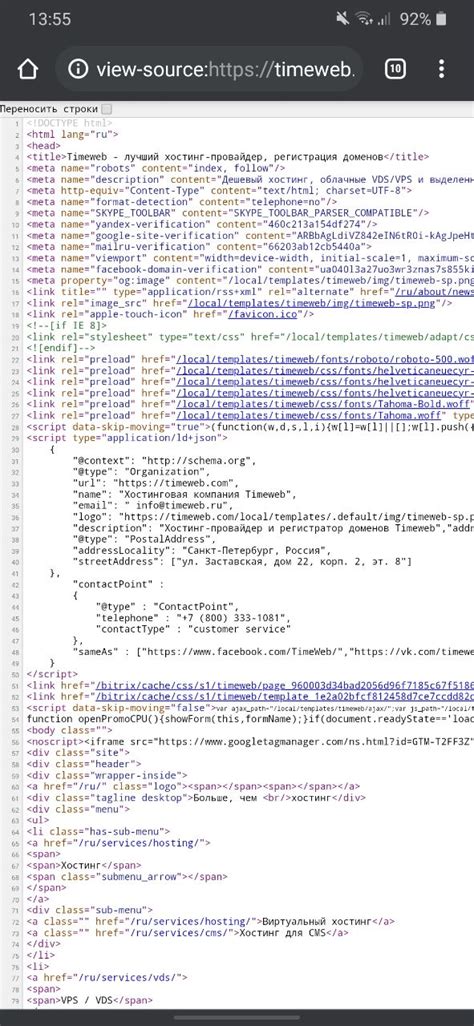
Приведенный ниже код представляет полную HTML-страницу с кнопкой копирования в буфер обмена:
| <!DOCTYPE html> |
| <html> |
| <head> |
| <meta charset="UTF-8"> |
| <title>Пример 3. Полный код страницы с кнопкой копирования</title> |
| </head> |
| <body> |
| <button id="copy-button" onclick="copyToClipboard()">Копировать</button> |
| <script> |
| function copyToClipboard() { |
| var text = "Текст для копирования"; |
| navigator.clipboard.writeText(text); |
| } |
| </script> |
| </body> |
| </html> |
В этом примере мы создаем кнопку с идентификатором "copy-button" и добавляем обработчик события onclick, который вызывает функцию copyToClipboard(). Внутри функции мы определяем текст для копирования и используем API буфера обмена, чтобы скопировать его в буфер. При нажатии на кнопку, текст будет скопирован и будет доступен для вставки в другие приложения или места на странице.
Поддержка кнопки копирования на различных браузерах

Добавление кнопки копирования в буфер обмена на HTML может быть достаточно простым, но есть некоторые различия в поддержке этой функциональности различными браузерами. В данной таблице приведены основные замечания, связанные с возможностью копирования текста на разных платформах.
| Браузер | Поддержка функции копирования в буфер обмена |
|---|---|
| Google Chrome | Поддерживает метод execCommand("copy"). Требуется обработчик события для кнопки копирования. |
| Firefox | Поддерживает метод execCommand("copy"). Требуется обработчик события для кнопки копирования. |
| Safari | Поддерживает метод execCommand("copy"). Требуется обработчик события для кнопки копирования. |
| Internet Explorer | Поддерживает метод execCommand("copy"). Требуется обработчик события для кнопки копирования. |
| Edge | Поддерживает метод execCommand("copy"). Требуется обработчик события для кнопки копирования. |
| Opera | Поддерживает метод execCommand("copy"). Требуется обработчик события для кнопки копирования. |
В целом, большинство современных браузеров поддерживают функцию копирования в буфер обмена с использованием метода execCommand("copy"). Чтобы обеспечить правильную работу кнопки копирования на различных платформах, необходимо добавить соответствующий обработчик события и проверить наличие поддержки данной функции браузером.